如何使用 Eclipse 替 JSP Debug
2008 3/2 這樣才有整套...
寫程式最怕遇到一件事情!那就是明知道有蟲蟲在裡面!卻怎麼抓也抓不到!
是的~ 遇到這樣的狀況!輕則絞盡腦汁,身心俱疲,重則陷入抓蟲的無間地獄,永不超生!
為了預防這樣的狀況!我們必須使用好的工具,來協助我們!
正所謂~ 工欲善其事,必先利其器!
有了 Eclipse 這個神兵利器!除蟲就跟拿拖鞋打蟑螂一樣!啪!一擊斃殺啊!
現在就讓我們來看看怎麼使用 Eclipse 替 JSP、JAVA來除錯吧!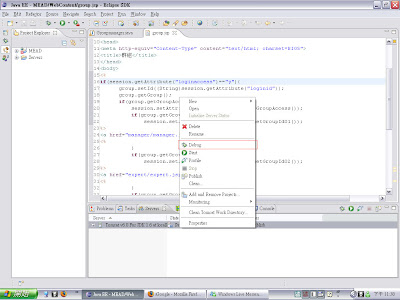
由於我們要替JSP除錯,所以啟動伺服器的時候要先以DEBUG模式啟動!
至於一般的JAVA應用程式,則可以直接使用左上角的小蟲圖示來除錯!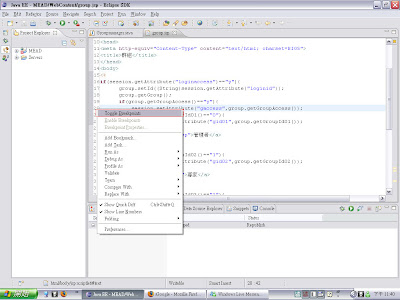
通常我們在除錯的時候,總是會先設定一個岔斷點,讓程式執行到那邊的時候暫停一下!
在程式最前方,行號上按下滑鼠右鍵,選 "Toggle Breakpoints" 設定岔斷點!
開啟瀏覽器,執行它吧!(奔跑吧~ 湯姆貓~~)
是的~ 當程式執行到剛剛設定的岔斷點時!Eclipse 會問你要不要切換到除錯視景!
按下 "Yes" 後切換過去...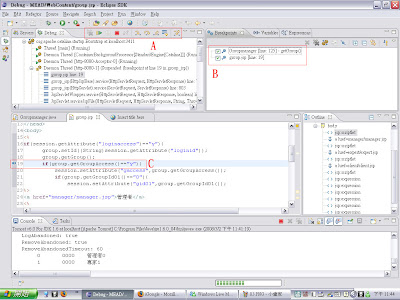
這邊先注意三個重要的區塊!
A.除錯工具列
B.岔斷點列表視窗
C.程式碼
切換過來後,我們會看到在程式碼那邊有個箭頭指向你剛剛設定的岔斷點,表示現在程式正停在這個地方,等待你的下一步指示!
再除錯工具列那邊,有 "繼續執行" "暫停" "停止" 等功能
而 A區塊的右邊 則是"逐步執行"的工具 ,分別是 "進入函式" "逐步執行" "跳出函式" 等功能
這些工具,可以讓我們一步步執行程式,方便我們看清楚程式的流程!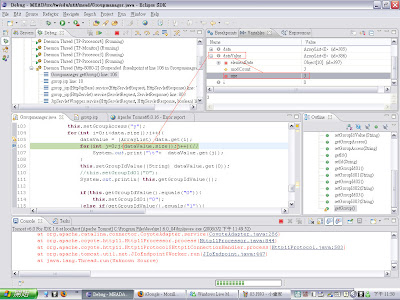
另外,在程式暫停的時候,畫面右上角可以顯示各項變數的狀態!方便我們追蹤變數的變化!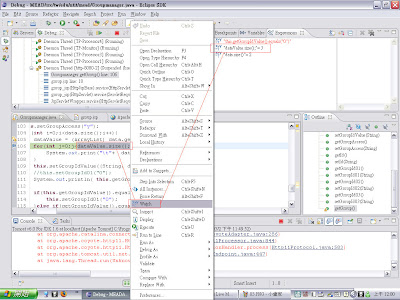
還有一個值得一提的功能!
那就是可以把一行程式碼框起來按下滑鼠右鍵,選 "Watch" ,這段程式會被放到 Expressions 視窗裡面顯示!這個功能再追蹤一整串的多項式運算很方便!
由於這是我自己摸索的,所以不周全的地方,就希望大家多多指教囉~
以上簡單的介紹 Eclipse 的除錯功能!謝謝各位的觀賞!
睡覺去... BYE~










5 回應:
推推推!!
Hans是認真的乖小孩
那~ 你快點去種"吉野櫻"
我要看粉紅色的吉野櫻
不要看桃紅色的杜鵑花 XD
SCpisces 真是離題大王~
"吉野櫻" 在陽明山啦~~~
我種不出來,你自己去陽明山看吧!
請問一下,您的debug dialog是如何設定的?可否秀一下您的設定,謝謝
TO JasinYu:
我的環境已經被我弄不見了耶... 囧
所以沒辦法貼圖給你喔
不過你可以參考這篇文章↓
http://hans0713.blogspot.com/2008/02/eclipse-lomboz-jsp.html
這兩篇文章是同一系列
debug dialog的參數,我都沒去動過,都是ECLIPSE建立好以後的預設值。
最聰明就是作者你了,JSP 除錯變成 Java 除錯,厲害! 厲害!
張貼留言